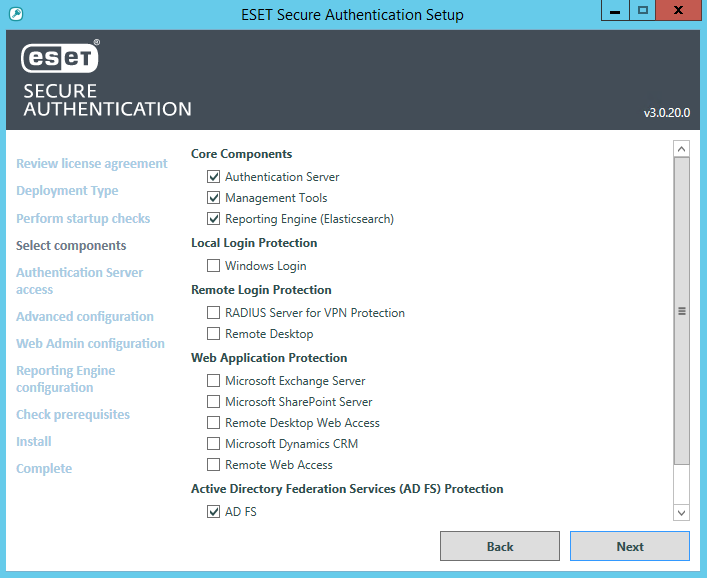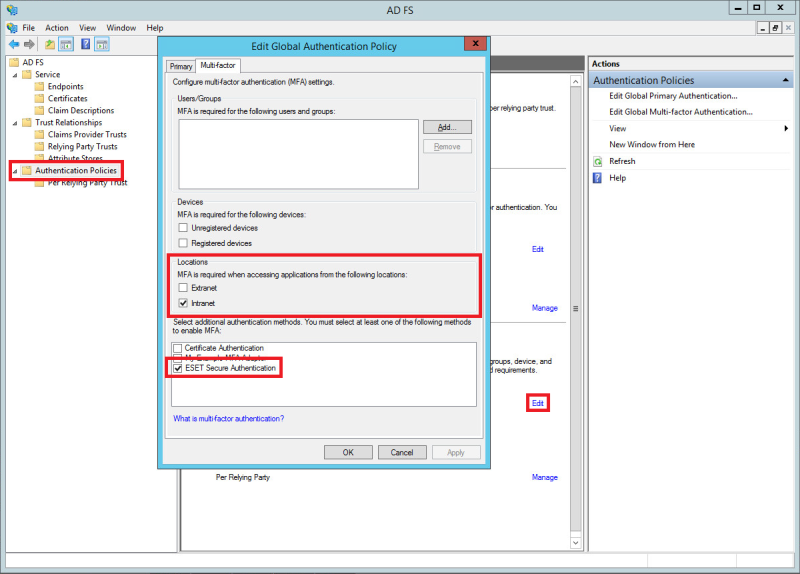AD FS
ESA est un excellent choix en matière de sécurité si vous utilisez Active Directory Federation Services (AD FS) 3 ou version ultérieure et que vous souhaitez le sécuriser avec l’authentification à 2 facteurs (2FA).
Pendant l’installation d’ESA sur l’ordinateur exécutant AD FS, sélectionnez le composant AD FS et effectuez l’installation.
Lors de l’installation d’AD FS, la configuration est modifiée : la méthode d’authentification ESET Secure Authentication On-Prem est ajoutée et si aucun emplacement n’est spécifié, les deux emplacements Intranet et Extranet seront inclus. L’image ci-dessous montre les modifications de configuration avec l’emplacement Intranet sélectionné avant l’installation du composant AD FS d’ESA.
Une fois l’installation terminée, ouvrez ESA Web Console, accédez à Components (Composants), cliquez sur AD FS et vous verrez les options 2FA is enabled (L’authentification à 2 facteurs est activée) et Allow non 2FA (Autoriser les utilisateurs qui n’utilisent pas l’authentification à 2 facteurs) activées.
Si un site Web nécessitant une authentification vérifie l’identité au moyen d’AD FS, et que la protection par authentification à 2 facteurs (2FA) via ESA est appliquée à l’AD FS spécifique, vous serez invité à taper un mot de passe à usage unique (OTP), à approuver la notification push ou à vous authentifier via FIDO après la vérification réussie de l’identité :
Mot de passe à usage unique requis (à gauche) ; Approbation de la notification push requise (à droite)
Logo personnalisé Si vous souhaitez qu’un logo personnalisé s’affiche sur l’écran de saisie du mot de passe à usage unique ou d’approbation de la notification au lieu du logo ESET Secure Authentication On-Prem par défaut, procédez comme suit. Toutes les étapes sont effectuées sur l’ordinateur sur lequel le composant ESA compatible (plugin Web App, Protection AD FS, Connecteur de fournisseur d’identité) est installé. 1.Enregistrez le logo souhaité en tant que fichier image .png. La dimension maximale recommandée est de 350 x 100 px (largeur x hauteur). 2.Placez le logo dans C:\ProgramData\ESET Secure Authentication On-Prem\Customization\ nommez-le « logo.png ». |
Les versions 9 et 10 du navigateur Web Internet Explorer sont prises en charge. |